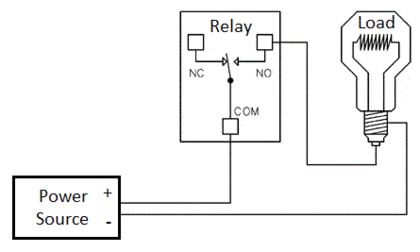Mạch đóng ngắt tải MKE-M05 optocoupler relay module: Difference between revisions
No edit summary |
No edit summary |
||
| Line 61: | Line 61: | ||
|- | |- | ||
|} | |} | ||
==Hướng dẫn sử dụng với Arduino== | |||
== | ===Các phần cứng sử dụng:=== | ||
* Mạch nút nhấn MKL-M02 push button tact switch module | |||
* | * [[Mạch Vietduino Uno (Arduino Uno Compatible)]] | ||
* | * [[Mạch MakerEDU Shield]] | ||
* | * Cáp Micro USB để cấp nguồn cho hệ thống. | ||
{{kxninfo | {{kxninfo | ||
|name=Lưu ý: | |name=Lưu ý: | ||
|value=''Nếu không có sẵn MakerEDU Shield, bạn có thể kết nối trực tiếp | |value=*Nếu không có Vietduino Uno bạn vẫn có thể sử dụng Vietduino Mega 2560, Arduino Uno hoặc Arduino Mega 2560 hoặc các mạch phần cứng có cấu trúc các chân GPIO tương tự. | ||
**MakerEDU Shield tương thích tốt nhất khi sử dụng với các mạch Vietduino vì Vietduino có khả năng cung cấp nguồn vượt trội lên đến 5VDC/1.5A và 3.3VDC/700mA giúp kết nối và sử dụng được nhiều loại bo mạch Module, Cảm Biến cùng lúc. | |||
}} | |||
===Các bước tiến hành:=== | |||
# Cài đặt bộ thư viện '''''MakerLabVN Library''''' trên phần mềm Arduino IDE theo [[Cách cài đặt thư viện phần cứng MakerLabVN Library|hướng dẫn tại đây]] (có thể bỏ qua bước này nếu đã thực hiện). | |||
# Kết nối Vietduino Uno với máy tính bằng cáp Micro USB, cài đặt Driver theo [[Cách cài đặt Driver cho mạch Arduino Compatible (CP210x / CH34x)|hướng dẫn tại đây]] (có thể bỏ qua bước này nếu đã thực hiện). | |||
# Tiến hành cấu hình Vietduino Uno với phần mềm Arduino IDE tại: '''''Tools>Board>MakerLabVN AVR Boards>Vietduino Uno.''''' | |||
# Mở chương trình mẫu '''''"MKL-M02_push_button_tact_switch_module_Serial"''''' trong bộ thư viện: '''''File>Examples>MakerLabVN Library>Sensors>MKL-M02_push_button_tact_switch_module''''' trên phần mềm Arduino IDE và nạp chương trình vào Vietduino Uno. | |||
# Ngắt kết nối giữa Vietduino Uno và máy tính (tháo cáp Micro USB) để chuẩn bị kết nối với các phần cứng còn lại. | |||
# Kết nối MakerEDU Shield với Vietduino Uno. | |||
# Kết nối Mạch nút nhấn MKL-M02 push button tact switch module với MakerEDU Shied qua cổng (D9). | |||
# Kết nối Vietduino Uno với máy tính bằng cáp Micro USB để cấp nguồn trở lại cho hệ thống. | |||
# Nhấn nút Reset trên Vietduino Uno hoặc MakerEDU Shield để thấy hệ thống bắt đầu hoạt động. | |||
{{kxninfo | |||
|name=Lưu ý: | |||
|value=Nếu không có sẵn MakerEDU Shield, bạn có thể kết nối trực tiếp module với Arduino/Vietduino như bảng dưới đây. | |||
}} | }} | ||
{| class="wikitable" | {| class="wikitable" | ||
! style="text-align:left;" | Arduino/Vietduino | ! style="text-align:left;" |Arduino/Vietduino | ||
!Mạch | !Mạch nút nhấn MKL-M02 push button tact switch module | ||
|- | |- | ||
|GND | |GND | ||
|GND | | GND | ||
|- | |- | ||
|5V | |5V | ||
|5V | |5V | ||
|- | |- | ||
|D9 | |||
|SIG | |SIG | ||
|} | |} | ||
[[Category:Modules]] | [[Category:Modules]] | ||
Revision as of 08:58, 26 November 2021
Giới thiệu
Mạch đóng ngắt tải MKL-M05 optocoupler relay module được sử dụng như một dạng công tắc 3 cực với ba tiếp điểm thường đóng (NC), thường mở (NO) và chân chung (COM) được điều khiển bằng tín hiệu từ mạch xử lý, mạch có thể đóng ngắt dòng điện, tín hiệu điện một chiều (DC) và xoay chiều (AC), mạch được thiết kế chống nhiễu và bảo vệ an toàn với Transistor, Diode và Opto cách ly.
Mạch đóng ngắt tải MKL-M05 optocoupler relay module được thiết kế để có thể sử dụng trực tiếp an toàn với các board mạch giao tiếp ở mức điện áp 3.3/5VDC: Arduino, Raspberry Pi, Jetson Nano, Micro:bit,....
| Cảnh báo: Xin nạp (upload) chương trình trước khi kết nối mạch vào Arduino/Vietduino để chắc chắn rằng các chân giao tiếp đã được cấu hình đúng! |
Nguyên lý hoạt động
Relay hoạt động như một công tắc 3 cực có thể được sử dụng để đóng ngắt nguồn hoặc tín hiệu điện AC/DC, hoạt động đóng ngắt của Relay được điều khiển bởi chân tín hiệu của mạch xử lý, các chân tiếp điểm của Relay:
- NC: là viết tắt của chân tiếp điểm thường đóng (Normally Close), chân này sẽ luôn nối với chân chung (COM) khi chưa có tín hiệu kích của mạch xử lý hoặc khi Relay chưa hoạt động, khi có tín hiệu kích từ mạch xử lý thì chân (COM) sẽ ngắt kết nối với chân (NC) và chuyển sang nối với chân (NO).
- NO: là viết tắt của chân tiếp điểm thường mở (Normally Open), ngược lại với chân (NC) chân này sẽ không nối với chân (COM) khi chưa có tín hiệu kích của mạch xử lý hoặc khi Relay chưa hoạt động, khi có tín hiệu kích từ mạch xử lý thì chân (COM) sẽ ngắt kết nối với chân (NC) và chuyển sang nối với chân (NO).
- COM: là viết tắt của chân chung (Common), chân này có thể điều khiển bởi tín hiệu từ mạch xử lý để có thể nối hoặc ngắt với hai chân (NC) hoặc (NO), khi chưa có tín hiệu kích của mạch xử lý hoặc khi Relay chưa hoạt động thì chân (COM) luôn nối với chân (NC).
Dựa vào nguyên lý hoạt động của Relay ta có thể sử dụng cặp tiếp điểm (COM) / (NO) hoặc (COM) / (NC) đấu nối tiếp với tải hoặc tín hiệu điện AC/DC để có thể điều khiển đóng ngắt bằng mạch xử lý như hình:
Thông số kỹ thuật
- Điện áp hoạt động: 5VDC
- Chuẩn giao tiếp: Digital
- Điện áp giao tiếp: TTL 3.3VDC
- Loại Relay: SRD-05VDC-SL-C
- Công suất chịu tải của Relay:
- 10A 250VAC / 10A 125VAC
- 10A 30VDC / 10A 28VDC
- Tích` hợp Transistor, Diode và Opto cách ly bảo vệ an toàn, chống nhiễu.
- Thiết kế tối ưu để có thể sử dụng trực tiếp với các board mạch giao tiếp ở cả hai mức điện áp 3.3VDC hoặc 5VDC như: Arduino, Raspberry Pi, Jetson Nano, Micro:bit,....
- Chuẩn kết nối: Conector XH2.54 3Pins
- Tương thích tốt nhất khi sử dụng với mạch MakerEDU Shield.
Kích thước
Các chân tín hiệu
| MKL-M05 | Ghi chú |
|---|---|
| GND | Chân cấp nguồn âm 0VDC |
| 5V | Chân cấp nguồn dương 5VDC |
| SIG | Chân tín hiệu Digital In |
| NC | Cổng kết nối chân tiếp điểm thường đóng của Relay (Normally Close) |
| COM | Cổng kết nối chân tiếp điểm chung của Relay (Common) |
| NO | Cổng kết nối chân tiếp điểm thường mở của Relay (Normally Open) |
Hướng dẫn sử dụng với Arduino
Các phần cứng sử dụng:
- Mạch nút nhấn MKL-M02 push button tact switch module
- Mạch Vietduino Uno (Arduino Uno Compatible)
- Mạch MakerEDU Shield
- Cáp Micro USB để cấp nguồn cho hệ thống.
Lưu ý:
|
Các bước tiến hành:
- Cài đặt bộ thư viện MakerLabVN Library trên phần mềm Arduino IDE theo hướng dẫn tại đây (có thể bỏ qua bước này nếu đã thực hiện).
- Kết nối Vietduino Uno với máy tính bằng cáp Micro USB, cài đặt Driver theo hướng dẫn tại đây (có thể bỏ qua bước này nếu đã thực hiện).
- Tiến hành cấu hình Vietduino Uno với phần mềm Arduino IDE tại: Tools>Board>MakerLabVN AVR Boards>Vietduino Uno.
- Mở chương trình mẫu "MKL-M02_push_button_tact_switch_module_Serial" trong bộ thư viện: File>Examples>MakerLabVN Library>Sensors>MKL-M02_push_button_tact_switch_module trên phần mềm Arduino IDE và nạp chương trình vào Vietduino Uno.
- Ngắt kết nối giữa Vietduino Uno và máy tính (tháo cáp Micro USB) để chuẩn bị kết nối với các phần cứng còn lại.
- Kết nối MakerEDU Shield với Vietduino Uno.
- Kết nối Mạch nút nhấn MKL-M02 push button tact switch module với MakerEDU Shied qua cổng (D9).
- Kết nối Vietduino Uno với máy tính bằng cáp Micro USB để cấp nguồn trở lại cho hệ thống.
- Nhấn nút Reset trên Vietduino Uno hoặc MakerEDU Shield để thấy hệ thống bắt đầu hoạt động.
| Lưu ý: Nếu không có sẵn MakerEDU Shield, bạn có thể kết nối trực tiếp module với Arduino/Vietduino như bảng dưới đây. |
| Arduino/Vietduino | Mạch nút nhấn MKL-M02 push button tact switch module |
|---|---|
| GND | GND |
| 5V | 5V |
| D9 | SIG |